php小编子墨为您解答:Win10提示扬声器无法找到输出设备可能由于驱动问题、设备连接异常等原因引起。解决方法包括检查设备连接、更新驱动程序、调整音频设置等。本文将详细介绍多种解决方案,帮助您解决这一问题,让您的电脑音频恢复正常工作。
win10扬声器找不到输出设备解决方法
1、首先进入【控制面板】,然后点击页面里的【硬件和声音】进入。
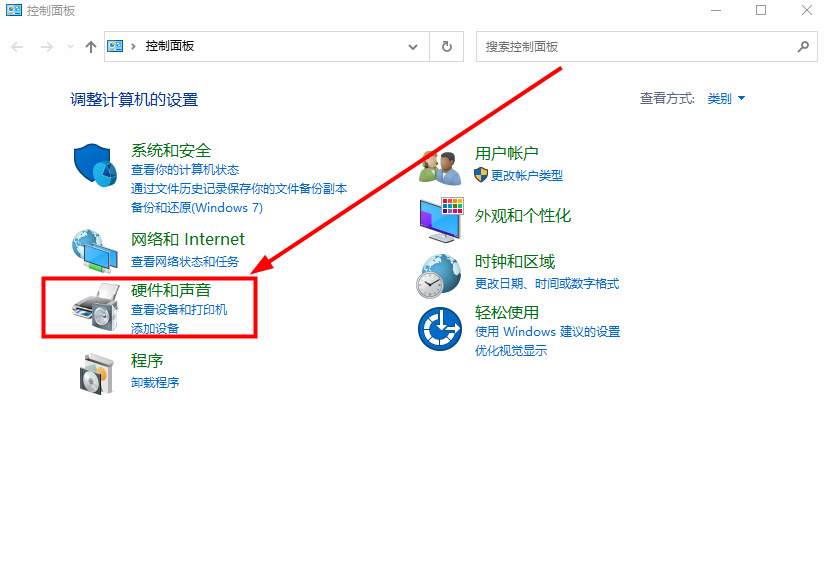
2、进入后选择【声音】下方的【管理音频设备】。
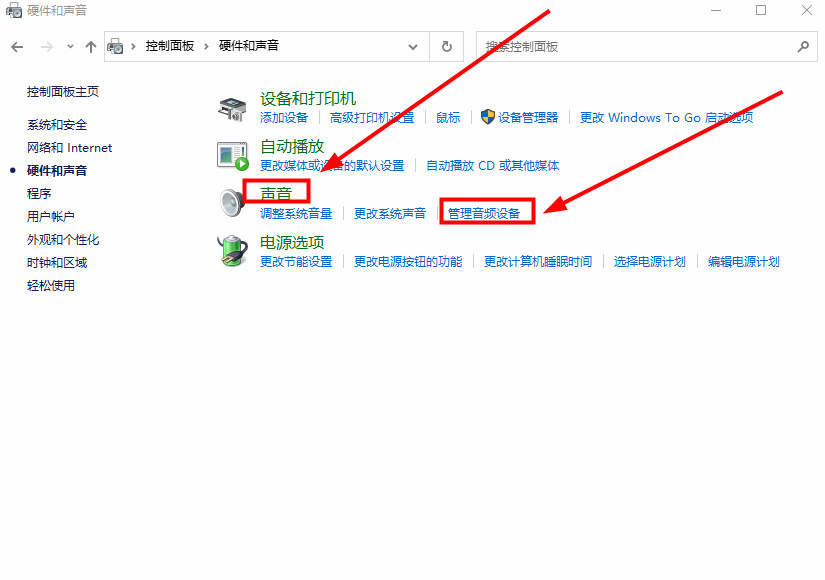
3、在弹出的窗口里右击【扬声器】,并且在下拉里点击【显示禁用的设备】。
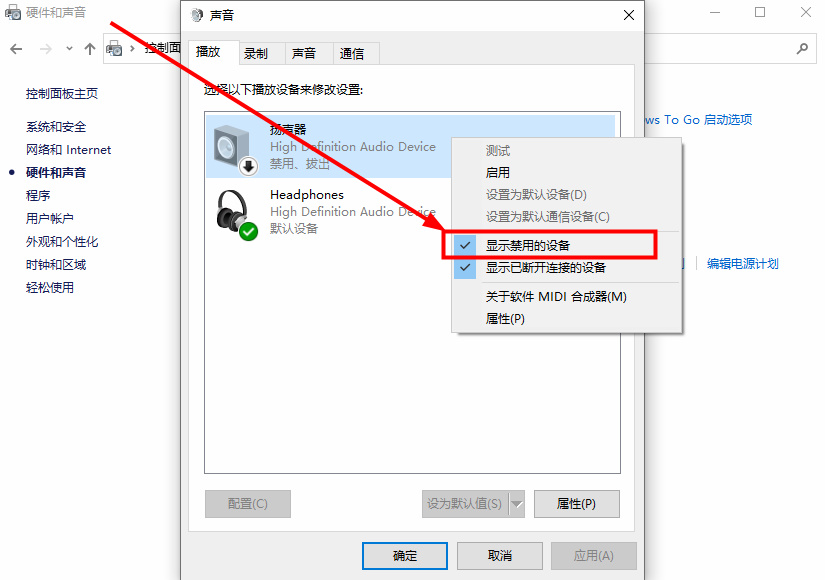
4、紧接着右击【扬声器】,继续在下拉里点击【启用】就行了。
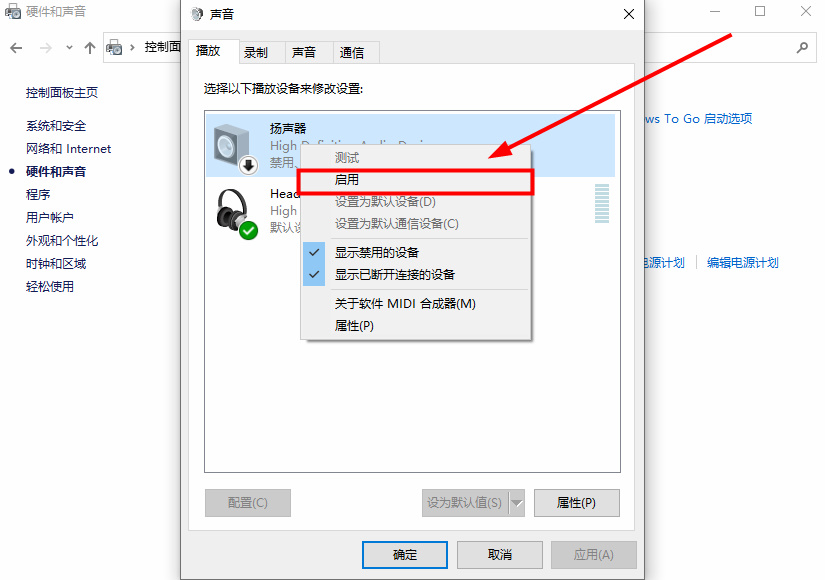
以上是win10提示扬声器无法找到输出设备怎么解决?的详细内容。更多信息请关注PHP中文网其他相关文章!




